2024-10-15 更新
5min で読める
メモアプリは、自分用の大量の情報を追跡できるため、最も人気のあるスマートフォンアプリケーションの 1 つです。旅行者はメモアプリを使用して、外出中に計画を書き留めたり、興味のある項目をリストしたりできます。教師の場合は、授業計画を保存できます。運動が好きな人の場合は、これらのメモを使用して、運動プログラムと栄養を計画できます。メモの内容は何でも構いません。作成したスプレッドシートや iOS 11 でスキャンした書類など、何でも暗号化して、他の人がアクセスできないようにすることができます。
iPhone のメモ アプリは、医療、財務、その他の個人データなどの機密情報を保存するのに便利です。iPhone のメモ アプリでは、メモをパスワードで暗号化して、自分だけがアクセスできるようにすることができます。さらに、iPhone と iPad には、1 つのメモをロックできる Touch ID 機能もあります。この記事では、iPhone または iPad のメモを保護して、自分だけがアクセスできるようにする方法を説明します。
メモアプリでは、パスワードを設定したり、Touch IDを使用して他の人がメモの詳細を見るのを防ぐことができます。さらに、ロックされたメッセージを解読するオプションもありますが、それは完全にあなた次第です。たとえば、使用中に 簡単なiPhoneデータ復旧 失われたメモを回復するには、まずメモのロックを解除して、このチュートリアルに従って問題を修復する必要があることを通知します。メモを開きたい場合は、ここから入手できます。
パート2: iPhoneのメモをパスワードで保護する方法
パート3: Notesアカウントのパスワードを変更する方法
パート4: ノートを開く秘密
パート 5: トラブルシューティング: Notes のパスワードを忘れてしまいました。どうしてそうなるのでしょうか?
パート 1: iPhone または iPad のメモをパスワードで保護する方法
iPhone または iPad のすべてのメモにパスワードを設定するのが初めてであれば、幸運です。2 つの異なる方法で、メモ アプリ内でプライバシーを保護できます。パスワードと Touch ID を設定できるのはあなただけなので、あなたの明示的な許可なしに他の誰もあなたのメモを確認することはできません。ためらわずに、以下に概説する手順を確認して、メモ アプリにパスワードを設定してください。
方法 1: 設定メニューで、メモ アプリのパスワードを選択できます。
ステップ1。 ホームページの「設定」メニューに移動して、Notes アプリを起動します。
ステップ2。 パスワードスペースに任意の文字を入力するには、「パスワード」ボタンをタップします。
重要: パスコードを入力するときは、2 回入力する必要があります。また、忘れやすい場合は、パスワードにヒントを設定して、何度も失敗した後にパスワードを変更する必要がないようにすることをお勧めします。
ステップ3。 Touch ID を有効にすると、デバイスのロックを解除してメモにアクセスしやすくなります。
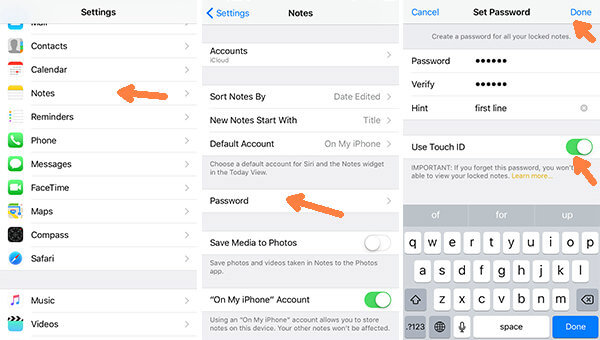
方法2: メモアプリでパスワードを設定する
ステップ1。 メモ アプリに進み、利用可能なメモのリストからメモを選択します。
ステップ2。 [共有] ボタンをクリックした後、ポップアップ メニューから [ノートをロック] を選択します。
ステップ3。 その後、各メッセージのパスワードを入力します。Touch ID を使用するかどうかは、本人のみが決定できます。ただし、指紋を使用すると、手順が簡単になる場合があります。

パート2: iPhoneのメモをパスワードで保護する方法
特定のメモをロックすることは許可されていますが、他のユーザーがすべてのメモにアクセスできない場合は、他のメモに設定したのと同じパスワードを使用する必要があります。
ステップ1。 メモアプリに移動し、最も適切なメモを選択します。
ステップ2。 「共有」ボタンをタップし、「メモをロック」ボタンをタップします。メモを保護するには、Touch ID を使用するか、パスワードを入力します。
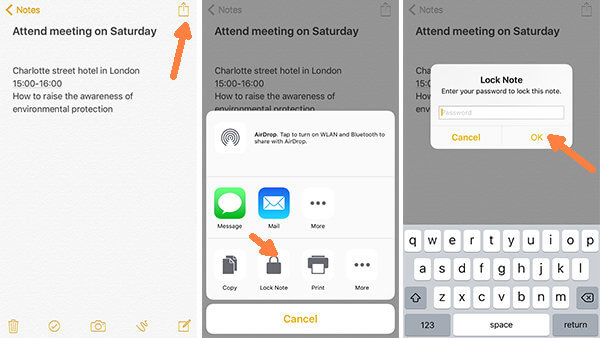
ステップ3。 このノートに適用されたロックが実装されたことを示す信号 (下の画像を参照)。
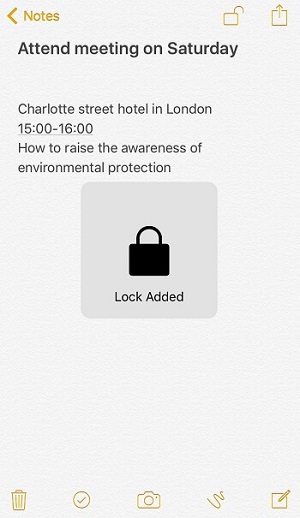
パート3: Notesアカウントのパスワードを変更する方法
プライバシーが侵害されたことが明らかになった場合は、必ずノートのパスワードを更新してください。また、パスワードは長くする必要がありますが、まずはパスワードを忘れていないことを確認する必要があります。
- 「設定」>「メモ」から開始します。
- パスワードを変更するオプションを選択します。
- 以前のパスワードを入力し、2 つのキー入力を必要とする新しいパスワードに変更します。パスワードが複雑な場合は、ヒントを用意しておく必要があります。

パート4: ノートを開く秘密
ロックされたメモの中には、時間の経過により不要になったものもあるかもしれません。その場合は、ロックを解除することができます。iPhone で制限なくメッセージを確認したり、Eassiy iPhone Data Recovery などのアプリケーションでスキャンしてコンピューターで読んだりすることができます。これにより、メモのロックを解除することができます。
ステップ1。 ロックされたメモを表示するには、メモをタップし、「メモを表示」をタップします。
ステップ2。 パスワードまたは Touch ID を使用して、メッセージのロックを解除します。ロックされたメモを表示するには、まずこの方法でロックを解除する必要があります。その後でのみ確認できます。手順は、メモのロックを解除する手順と同じです。
ステップ3。 [共有] ボタンに進み、メニューの下部にある [ロックを削除] を選択します。
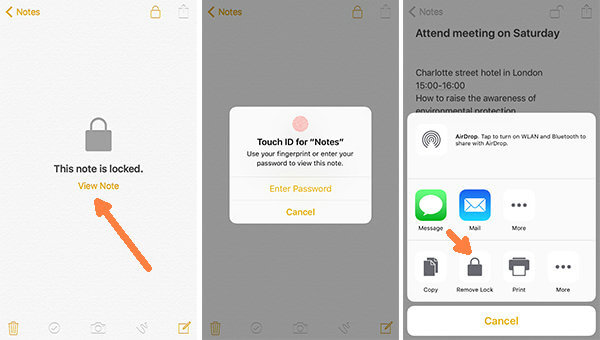
ステップ4。 ディスプレイに「ロックが解除されました」という文字が表示されたら、メモのロックが正常に解除されたことを示します。
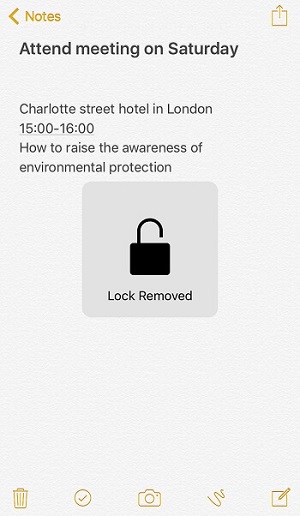
パート 5: トラブルシューティング: Notes のパスワードを忘れてしまいました。どうしてそうなるのでしょうか?
Notes にパスワードを設定しても、しばらくアプリを使用していない場合は、パスワードを忘れてしまう可能性があります。実際のところ、この問題の解決策は Apple ID を使用することです。
- 「設定」に移動し、「メモ」アプリを選択して、「パスワード」を選択します。
- パスワードを変更するには、「パスワードのリセット」オプションを使用します。
- ポップアップウィンドウが表示されたら、Apple ID に関連付けられているパスワードを入力する必要があります。
- その後、ヒントを使用してパスワードをリセットする必要があります。これは機能的には初めてパスワードを設定することと同じです。
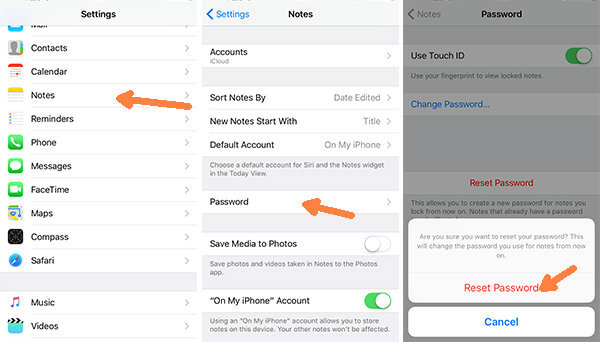
さらに、 簡単なiPhoneデータ復旧 必要になった場合に iPhone、iPad、または iPod からメモを復元できます。
- iPhone、iPad、iPod に現在保存されているデータだけでなく、削除されたその他のデータもバックアップできます。
- Eassiy は、メッセージ、連絡先、写真、音楽、ビデオ、Safari 履歴、ブックマーク、通話履歴、その他のコンテンツを、Mac でも PC でも、コンピューターに同期します。
- ローカル コンピューター上の iCloud バックアップから情報を調べて取得することができます。
- このソフトウェアを使用すると、iTunes ライブラリのファイルを調べてコンピューターに復元できます。
- iPhone X、8、7、6、5、4、iPad Pro、iPod などのデバイスと互換性があります。
- このアプリを使用すると、iPhone やその他の iOS デバイスから消去されたメモを簡単に取得できます。
この投稿の主な焦点は、メモをロックする方法を説明することでした。したがって、この記事で、iPhone または iPad 上の個々のメモをロックする方法と、すべてのメモを同時にロックする方法を学んでいただければ幸いです。さらに、この投稿では、メモのロック画面のパスワードをリセット、変更、または削除するためのアドバイスと手順も提供しました。







